Webex Instant Connect
A Webex Instant Connect lehetővé teszi az egészségügyi szakemberek és a betegek számára, hogy egyszerű, könnyen használható, videós telehealth konzultációk használatával csatlakozzanak, amelyeket közvetlenül az elektronikus orvosi nyilvántartások (EMR) portáljáról ütemeztek be. Ezek a böngésző-alapú konzultációk rendkívül biztonságosak, és soha nem gyűjtenek személyes egészségügyi adatokat. Nincs semmi, amit a betegeknek telepíteniük kellene, és nincs semmilyen bejelentkezési adat, amire emlékezniük kellene: a beteg egyszerűen rákattint a megadott linkre. Teljesen rugalmas platformként a Webex Instant Connect mostantól lehetővé teszi más egészségügyi használati esetek használatát is, például a betegen belüli telekonferenciát, az óránkénti virtuális kerekítést, a családlátogatásokat és egyebeket. Az Instant Connect általános folyamata bármely B2C értekezlethez használható olyan iparágakban, mint a pénzügyi szolgáltatások, a kiskereskedelem, az ingatlan, a kormányzat és még sok más.
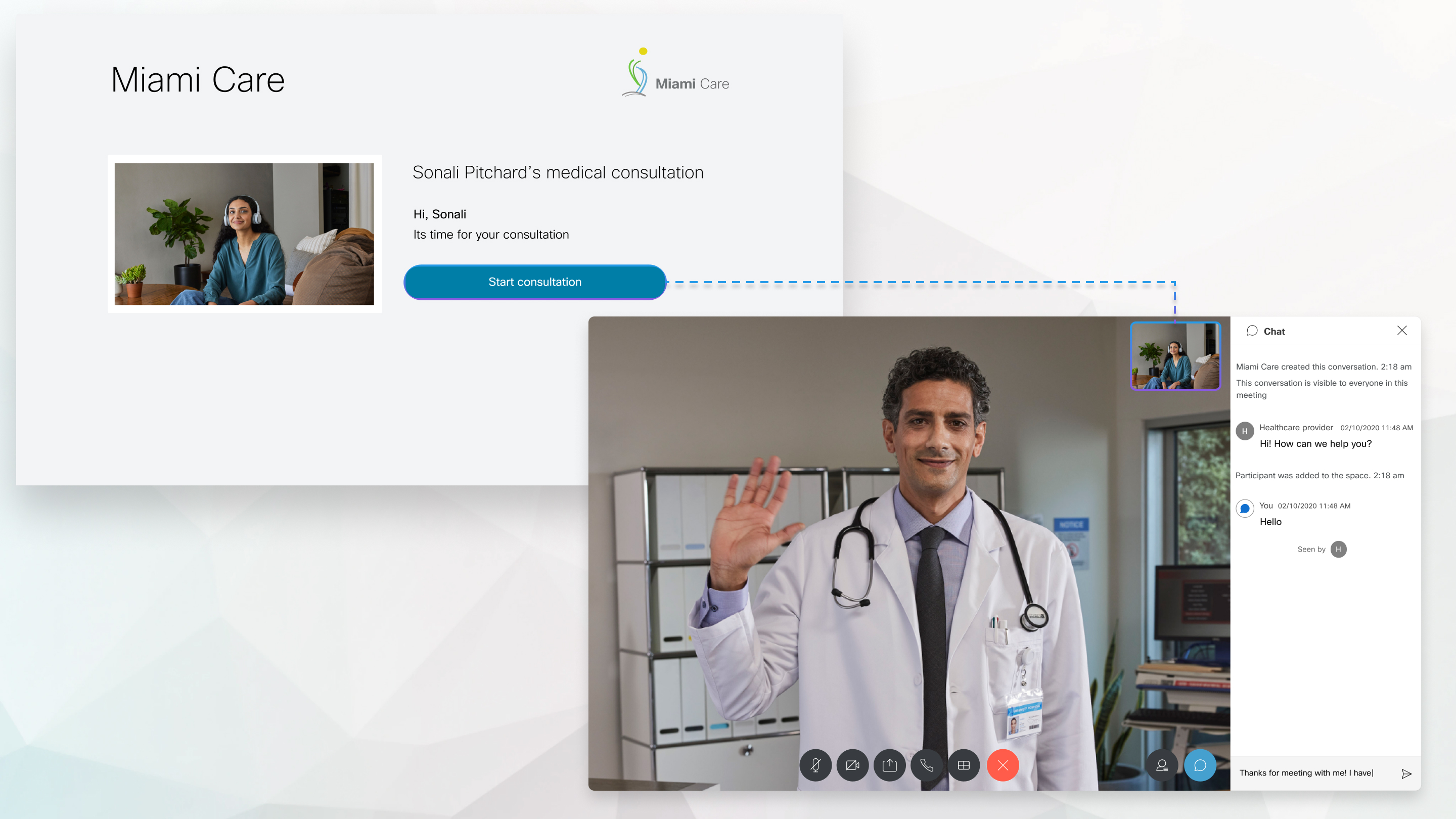
A betegek megtekinthetik a közelgő találkozóikat az EMR-portálon, és rákattinthatnak egy linkre, amely elindítja a böngészőalapú tele-egészségügyi látogatásukat. Amíg arra várnak, hogy az egészségügyi szakember csatlakozzon, a betegek tesztelhetik a video-, hang- és hangszóró hardverüket. Az egészségügyi szakembernek is csak rá kell kattintania a megadott linkre, és azonnal kapcsolatba kerül a beteggel.
Látogasson el az instant.webex.com oldalra, és kezdje el használni a Webex Instant Connect szolgáltatást még ma!
A Webex virtuális kerekítési megoldás a Webex Instant Connect rugalmasságára épül, hogy ösztönözze az óránkénti kerekítést és a betegen belüli virtuális konzultációkat. Az óránkénti kerekítő betegek közvetlenül az Electronic Medical Records (EMR) portálon ütemezhetők be, és a szolgáltatónak csak az EMR portál betegkontextusába kell lépnie a látogatás elindításához. A beteggel szemben lévő Cisco eszköz közvetlenül csatlakozik a híváshoz, és a szolgáltatók vezérelhetik az eszköz kameráját, így szimulálhatják a fizikai látogatást.
Előnyök
- A szolgáltatók bárhonnan csatlakozhatnak laptopjuk/mobiljuk használatával.
- A távoli kameravezérlés (Far End Camera Control, FECC) segítségével a szolgáltatók manőverezhetik a beteg eszközkameráját, hogy a megfelelő területre fókuszálhassanak a diagnózishoz, lényegében egy fizikai vizit szimulálásával.
- Csökkenti a szolgáltatói terheket és növeli az általános hatékonyságot, ami több millió dollár működési költségmegtakarítást eredményez.
Megjegyzendő dolgok
- Ehhez a lehetőséghez jelenleg natív integrációt biztosítunk az Epic EMR-rel, de a munkafolyamat feloldása érdekében bármely EMR vagy egészségügyi rendszer integrálódhat a Webex virtuális kerekítéssel.
- A betegek és az eszközök közötti megfelelést az EMR-nek vagy az egészségügyi rendszernek kell fenntartania.
- Jelenleg egy ütés nélküli forgatókönyvet támogatunk, amelyben a beteg az eszközön értesítést kap arról, hogy 15 másodperc múlva csatlakozni fog a híváshoz.
- Az eszközök az itt említett lépések követésével konfigurálhatók ehhez a munkafolyamathoz.
- Az FECC és a támogatott eszközök listája itt található.
Magas szintű munkafolyamat a virtuális kerekítéshez – epikus integráció
Az alábbi ábra egy magas szintű példa-integrációt mutat az Instant Connect virtuális kerekítése és egy tipikus Epic EMR telepítés között.
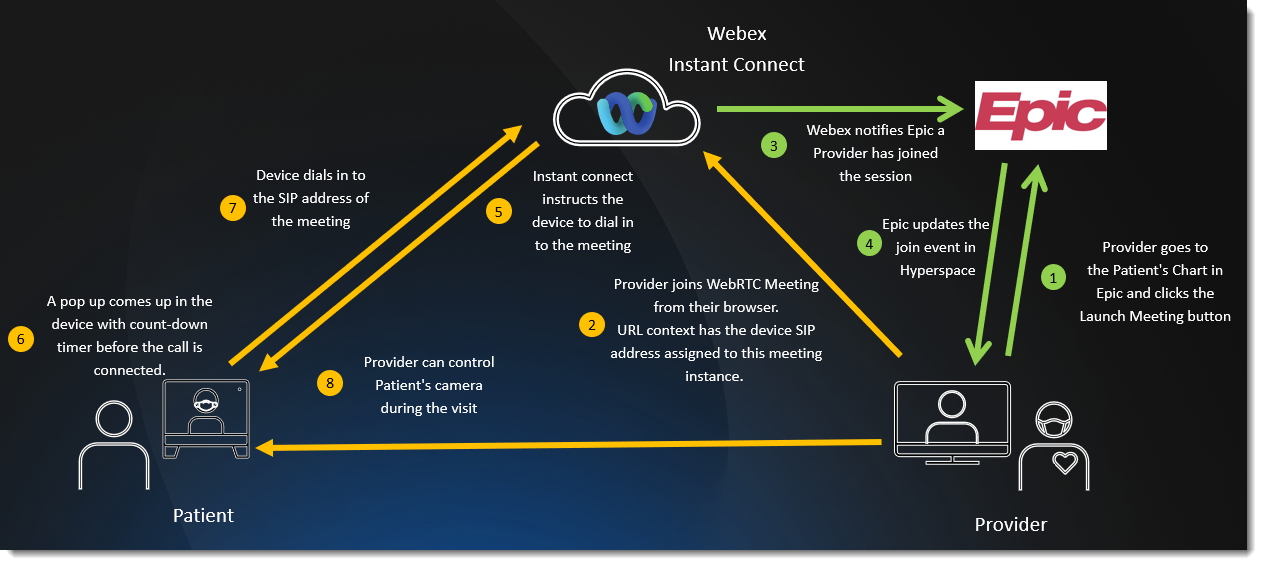
A Webex Instant Connect a következő böngészőket támogatja:
-
Mac OS
-
Króm verzió: 75 és újabb
-
Firefox 60-as és újabb verzió
-
Safari 10-es és újabb verzió
-
-
Windows operációs rendszer
-
Króm verzió: 75 és újabb
-
Firefox 60-as és újabb verzió
-
Microsoft Edge
-
-
iOS 13. és újabb verzió
-
Safari 10-es és újabb verzió
- Króm verzió: 75 és újabb
- Firefox 60-as és újabb verzió
- Microsoft Edge
Az iOS 15.1 vagy a Safari 15.1 nem támogatja a Webex Instant Connectet. -
-
Android
-
Króm verzió: 75 és újabb
- Firefox 60-as és újabb verzió
- Microsoft Edge
-
Mielőtt csatlakozna, ellenőrizze a következő funkciókat, hogy készen áll-e a konzultációra:
-
Operációs rendszer kompatibilitása
-
Internet sebessége
-
Mikrofon
-
Hangszóró
-
Kamera
| 1 |
Lépjen a alkalmazásba, https://instant.webex.com/mediatest majd kattintson a Teszt indítása gombra. A Webex Instant Connect megkezdi az egyes funkciók tesztelését.
|
| 2 |
Tesztelje a mikrofont beszéddel, majd az eredménytől függően kattintson az Igen vagy a Nem gombra. Kattintson a Kihagyás gombra, ha nem szeretné tesztelni a mikrofont. |
| 3 |
A hangszóró teszteléséhez kattintson a Test (Teszt) gombra, majd az eredménytől függően kattintson az Yes (Igen) vagy a No (Nem) gombra. Kattintson a Kihagyás gombra, ha nem szeretné tesztelni a hangszórót. |
| 4 |
A videoteszt során kattintson az Igen vagy a Nem gombra annak jelzésére, hogy a videó előnézete helyesen jelent-e meg. |
Mi a következő lépés
Miután megnyitja az értekezlet-hivatkozást, a konzultációs lobbi megnyílik a böngészőjében. Mielőtt kapcsolatba lépne a betegével, bejelentkezhet, megnyithatja a konzultációt a Webex alkalmazásban, tesztelheti a videóját, a hangját és a hangszóróját, hogy biztosan minden működik.
Nem csak egy beteggel találkozhatsz. A Webex Instant Connect konzultációnként akár 100 résztvevőt is támogat.
| 1 |
Ha a konzultáció során be szeretné jelentkezni a Webex alkalmazás funkcióit, kattintson a Bejelentkezés a Webexszel lehetőségre, és jelentkezzen be a hitelesítő adataival. Ha örömmel használja webböngészőjét, és nem kell bejelentkeznie, kattintson a Csatlakozás vendégként lehetőségre.
|
| 2 |
Kattintson a Folytatás a böngészőben lehetőségre a konzultáció szervezéséhez a webböngészőben, vagy kattintson az Indítás a Webex alkalmazásban lehetőségre a konzultáció megnyitásához a Webex alkalmazásban. |
| 3 |
Ha készen áll a pácienssel való konzultáció megkezdésére, kattintson a Konzultáció indítása gombra. A konzultáció elkezdődik, és a beteg hozzáadódik az értekezlethez.
|
| 4 |
Ha több résztvevőt szeretnél meghívni a konzultációra e-mailben, kattints a |
| 5 |
A konzultáció során használja a következő megbeszélés-vezérlőket annak biztosítására, hogy a beteg a lehető legjobb élményben részesüljön a virtuális vizit során. A legtöbb ilyen kontroll a beteg rendelkezésére is áll, kivéve, ha másképpen jelzik.
|
| 6 |
A szolgáltató a konzultáció befejezése után adhat visszajelzést az audió és videó minőségéről. Válaszd ki a csillagos értékelést, majd kattints a Visszajelzés küldése lehetőségre. Ha nem szeretne visszajelzést adni, kattintson a Kihagyás gombra. |
Tekintse meg a következő szakaszokat az Instant Connect saját rendszerével való integrálásának megkezdéséhez. Ha bármilyen problémába ütközik, vegye fel a kapcsolatot a Cisco ügyfélszolgálatával.
Integrálás az Epic for Telehealth alkalmazással
Az Instant Connect és az Epic for Telehealth integrálása:
- Lépjen a következőre: https://instant.webex.com , és válassza ki az Epic Integration oldalt.
- Válassza az Integráció indítása az Epic alkalmazással lehetőséget, majd jelentkezzen be Webex-rendszergazdaként a szervezetéhez.
- Válassza a Titkos kulcs előállítása lehetőséget, majd mentse el a Titkos kulcs, URL és Paraméterek bejegyzéseket egy ideiglenes helyre.
- Jelentkezzen be az Epic környezetbe, és illessze be a titkos kulcsot a CryptKey mezőbe, az URL-t a CryptURL mezőbe, és a paramétereket a PatientOpenURL mezőbe az Epic konfigurációs oldalon az egyes használni kívánt Epic alkalmazások FDI-rekordjain belül.
- Hozzon létre eszközintegrációt minden használni kívánt Epic alkalmazáshoz.
- Hozzon létre egy Találkozótípust az Epic alkalmazáson belül.
- Győződjön meg arról, hogy az
instant.webex.comtartományhoz való hozzáférés engedélyezve van az Epic konfigurációban.
Integrálás az Epic funkcióval a virtuális kerekítéshez (eszközintegráció)
Az Instant Connect integrálása az Epic szolgáltatással a virtuális kerekítéshez (eszközintegráció):
- Lépjen a következőre: https://instant.webex.com , és válassza ki az Epic Integration oldalt.
- Válassza az Integráció indítása az Epic alkalmazással lehetőséget, majd jelentkezzen be Webex-rendszergazdaként a szervezetéhez.
- Válassza a Titkos kulcs generálása lehetőséget, majd mentse el a titkos kulcs, az URL-címet és a bejegyzéseket egy ideiglenes helyre.
Az integrációhoz tartozó szolgáltatói paraméterek bevitele:
visitID=%CSN%&userType=1&userID=%EPICUSERID;;; ; ;;NONE;%&flow={"id":"sip-no-knock","data":[{"uri":%EXTENSION;101336%}]}ahol%EXTENSION;101336%a beteg előtt lévő Webex-eszköz SIP-címét tartalmazó paraméter. - Jelentkezzen be az Epic környezetbe, és illessze be a titkos kulcsot a CryptKey mezőbe, az URL-t a CryptURL mezőbe, és a paramétereket a PatientOpenURL mezőbe az Epic konfigurációs oldalon az egyes használni kívánt Epic alkalmazások FDI-rekordjain belül. Ebben az esetben csak a szolgáltatói rekordot kell konfigurálnia.
- Hozzon létre eszközintegrációt minden használni kívánt Epic alkalmazáshoz.
- Hozzon létre egy Találkozótípust az Epic alkalmazáson belül.
- Győződjön meg arról, hogy az
instant.webex.comtartományhoz való hozzáférés engedélyezve van az Epic konfigurációban. - A folyamat kezeléséhez az ügyfél szervezetéből egy Webex-rendszergazdának be kell állítania a Webex-eszközöket a Control Hubban. Lásd: Virtuális kerekítés konfigurálása.
- A legtöbb új Webex-eszköz ezzel a munkafolyamattal támogatja a távoli kameravezérlést is. Az Ön eszközei és a Room operációs rendszer verziója alapján előfordulhat, hogy egyes konfigurációkat frissíteni kell a Control Hubban. Lásd: Távoli kamerák vezérlése azonnali kapcsolattal.
Más rendszerek integrálása az Instant Connecttel
Az Instant Connect más rendszerekkel való integrálása:
- Lépjen ide: https://instant.webex.com.
- Válassza az Integráció megkezdése lehetőséget, majd jelentkezzen be Webex-rendszergazdaként a szervezetéhez.
- Válassza az Azonnali kapcsolat aktiválása lehetőséget.
- Lépjen erre a Webex fejlesztői portál hivatkozására , és kövesse a lépéseket a Webex Instant Connect alkalmazás integrálásához az EHR-jével vagy bármely más klinikai egészségügyi rendszerrel. Hozzá kell adnia a
verticalType="gen"(általános) az API-ban a nem egészségügyi munkafolyamatokhoz. Az alapértelmezett függőleges ahc(egészségügyi ellátás). - A befejezést követően az ügyfelek bármilyen módon kihasználhatják a végpont által létrehozott Webex Instant Connect hivatkozásokat.
- A tűzfalproblémák elkerülése érdekében győződjön meg arról, hogy az
instant.webex.comtartományhoz való hozzáférés engedélyezve van.
Integráljon más rendszereket az Instant Connect eszköz-integrációs munkafolyamattal
Más rendszerek integrálása az Instant Connect eszköz-integrációs munkafolyamattal:
- Lépjen ide: https://instant.webex.com.
- Válassza az Integráció megkezdése lehetőséget, majd jelentkezzen be Webex-rendszergazdaként a szervezetéhez.
- Válassza az Azonnali kapcsolat aktiválása lehetőséget.
- Lépjen erre a Webex fejlesztői portál hivatkozására , és kövesse a lépéseket a Webex Instant Connect alkalmazás integrálásához az EHR-jével vagy bármely más klinikai egészségügyi rendszerrel.
- Kövesse a Minta JSON-kérelem payload, beleértve az eszköz támogatását is szakaszt a Webex-eszköz munkafolyamattal való integrálásához szükséges paraméterek megértéséhez.
MEGJEGYZÉS:
Hozzá kell adnia averticalType="gen" (általános) az API-ban a nem egészségügyi munkafolyamatokhoz. Az alapértelmezett függőleges ahc(egészségügyi ellátás). - A folyamat kezeléséhez az ügyfél szervezetéből egy Webex-rendszergazdának be kell állítania a Webex-eszközöket a Control Hubban. Lásd: Virtuális kerekítés konfigurálása.
- A legtöbb új Webex-eszköz ezzel a munkafolyamattal támogatja a távoli kameravezérlést is. Az Ön eszközei és a Room operációs rendszer verziója alapján előfordulhat, hogy egyes konfigurációkat frissíteni kell a Control Hubban. Lásd: Távoli kamerák vezérlése azonnali kapcsolattal.
- A befejezést követően az ügyfelek bármilyen módon kihasználhatják a végpont által létrehozott Webex Instant Connect hivatkozásokat.
- A tűzfalproblémák elkerülése érdekében győződjön meg arról, hogy az
instant.webex.comtartományhoz való hozzáférés engedélyezve van.
A Webex Instant Connect mostantól lehetővé teszi a rendszergazdák számára a névjegyek hozzáadását és szerkesztését a telefonkönyvben. A kapcsolatok ezután megjelennek az Instant Connect telefonkönyvben az Instant Connect felhasználók számára.
Testreszabott névjegyek hozzáadása az Instant Connect telefonkönyvhöz:
- Jelentkezzen be rendszergazdai fiókjába itt: https://instant.webex.com.
- Válassza a Funkció testreszabása lehetőséget a bal oldali ablaktáblában, majd ellenőrizze, hogy engedélyezve van-e a Tárcsázás , majd engedélyezze a Telefonkönyv beállítást. A Névjegy hozzáadása opcióval adjon hozzá egy új névjegyet, valamint a ceruza és a kuka ikonokat a meglévő névjegyek módosításához vagy eltávolításához:
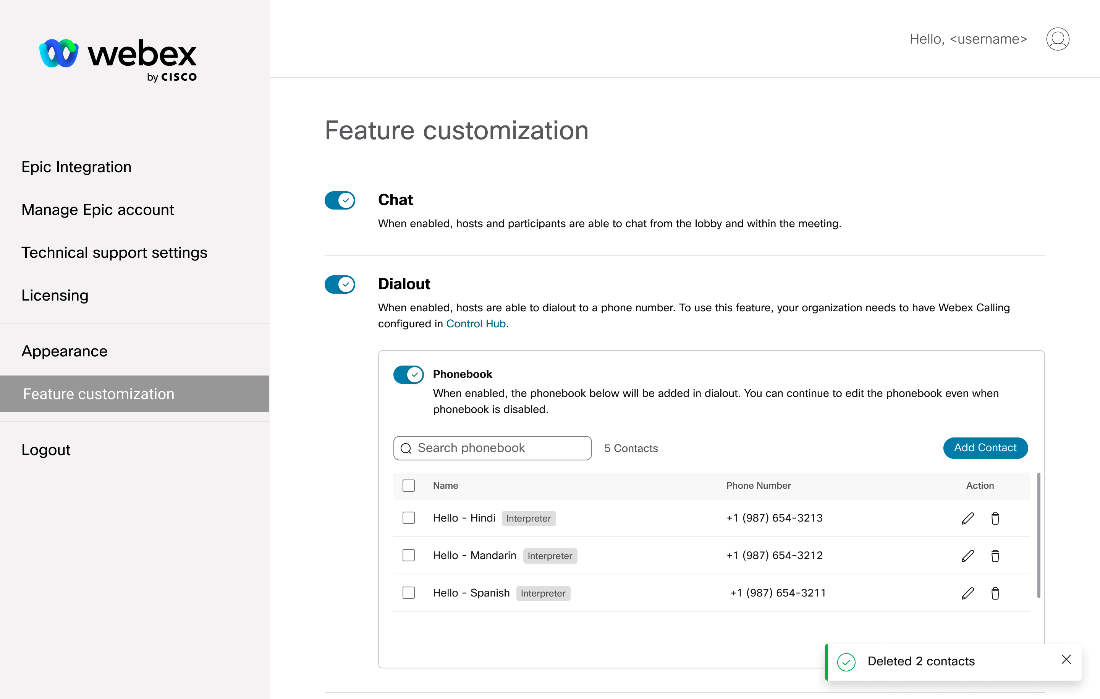
- A kapcsolatok listája megjelenik az Azonnali kapcsolat tárcsázóban a felhasználók számára:

Az ügyfélélmény javítása érdekében az Instant Connect lehetőséget kínál a képernyőmegosztás letiltására.
Képernyőmegosztás letiltása:
- Jelentkezzen be rendszergazdai fiókjába itt: https://instant.webex.com.
- Válassza ki a Funkció testreszabása lehetőséget a bal oldali ablaktáblában, és engedélyezze vagy tiltsa le a Képernyőmegosztást szükség szerint:
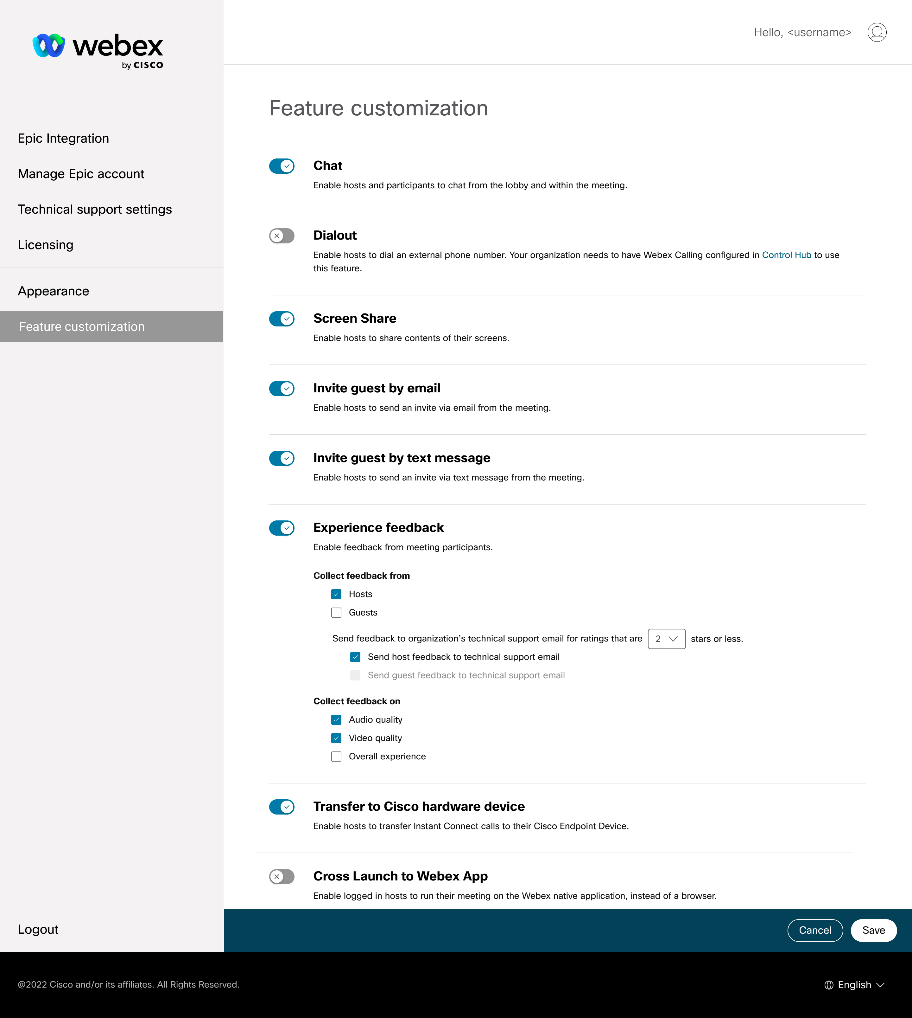


 – Engedélyezze vagy tiltsa le a kép a képben üzemmódot.
– Engedélyezze vagy tiltsa le a kép a képben üzemmódot. - Hozzáférhet egy távoli kameravezérléssel (FECC) ellátott eszközhöz.
- Hozzáférhet egy távoli kameravezérléssel (FECC) ellátott eszközhöz.
